Drodzy przyjaciele, dziś nasza dyskusja podlega korekcie danych wejściowych z profilu tymczasowego w systemie operacyjnym Windows. Nie będziemy mówić o tym, jak wprowadzane jest dane wejściowe: faktem jest, że operacja ta może odbywać się arbitralnie z powodu błędów systemu. Ale dlaczego ten tryb nie nadaje się do pracy? Czy można z tym żyć? Przełóżmy te pytania.

Tak więc omawiany profil jest całkowicie nieodpowiedni do normalnej pracy przy komputerze. Wynika to z faktu, że po każdym wyłączeniu urządzenia wszystkie dane przechowywane w pamięci są kasowane. Na przykład, jeśli uruchomisz komputer z profilem tymczasowym, a następnie zdecydujesz się na pracę i wydrukowanie pracy dyplomowej w programie Microsoft Word, zapisz ją na pulpicie, a po ponownym uruchomieniu systemu zobaczysz, że na pulpicie nie ma dyplomu. Profil tymczasowy usuwa wszystkie dane po wylogowaniu: to, co było na komputerze po włączeniu, pozostanie tam nawet po nagraniu kilkudziesięciu filmów w dowolnym katalogu. Jednak ta reguła nie dotyczy zmian w katalogu głównym systemu.
Teraz jest jasne, dlaczego musisz pozbyć się tego profilu. Aby to zrobić, przyjrzymy się różnym sposobom rozwiązania tego problemu.Możesz zacząć próbować od samego początku, stopniowo przechodząc do następnego, jeśli poprzedni nie pomaga.
Treść
- 1 Jak usunąć tymczasowy profil w systemie Windows 7 lub 10
- 1.1 Pierwszy sposób
- 1.2 Drugi sposób
- 2 Wniosek
Jak usunąć tymczasowy profil w systemie Windows 7 lub 10
Pierwszy sposób
Tak więc po uruchomieniu komputera w prawym dolnym rogu pojawi się komunikat, że jesteś zalogowany z profilem tymczasowym. Jak to naprawić? Zauważono powyżej, że zmiany nie są usuwane podczas wprowadzania zmian w rejestrze. Wykorzystamy to, aby rozwiązać problem. Zacznijmy:
- Uruchom konto administratora, które nie powiadomi Cię o korzystaniu z profilu tymczasowego.
- Przejdź do C: \ Users \ Master, gdzie Master to nazwa użytkownika profilu, w którym wystąpił błąd. Zamiast użytkowników użytkownicy mogą się również pojawiać, a litera C może być inna, ponieważ jest to litera dysku systemowego.
- Kopiujemy wszystkie dane znajdujące się w uruchomionym folderze do dowolnego folderu konta administratora. Jeśli jest dużo danych (proces kopiowania trwa dłużej niż dwie godziny), możesz po prostu zmienić nazwę folderu głównego.
- Naciśnij klawisz Win i literę R. W uruchomionym oknie Uruchom wpisz regedit i kliknij przycisk OK.
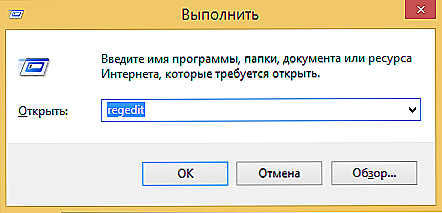
- W edytorze rejestru, który otwiera się po lewej, wybierz HKEY_LOCAL_MACHINE, następnie SOFTWARE, Microsoft, WindowsNT, CurrentVersion i wreszcie katalogi ProfileList.
- Tutaj będziesz musiał spojrzeć jeszcze raz w lewo, aby zobaczyć foldery, które na końcu mają rozszerzenie .bak. Na przykład, jeśli w katalogu ProfileList znajduje się folder S-1-5-21-2006497466-3171857984-2303527504-1003.bak, to ten folder powinien zostać całkowicie usunięty. Liczby są podejmowane arbitralnie: możesz mieć innych, musisz skupić się na ekspansji.
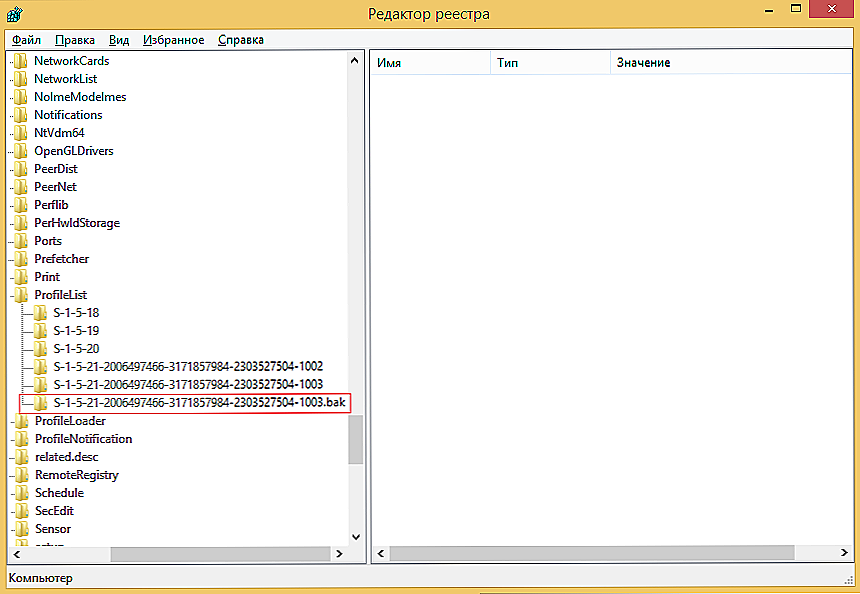
- Zamknij edytor rejestru. Teraz możesz ponownie uruchomić komputer i zalogować się w imieniu profilu, w którym wystąpił błąd logowania w profilu tymczasowym systemu Windows 7 lub 10.
- Jeśli wszystko pójdzie dobrze, system ponownie utworzy folder do przechowywania plików. Tam możesz przenieść wcześniej zapisane foldery na trzecim akapicie powyżej. Zrobione!
Drugi sposób
Co zrobić, jeśli nie możesz zalogować się na konto administratora? Następnie możesz skorzystać z funkcji administratora ukrytego konta. Ale zanim zaczniesz to robić, zdecydowanie zaleca się zapisywanie wszystkich danych, tak jak w trzecim akapicie poprzedniej metody. Następnie możesz przejść do następujących czynności:
- Uruchom wiersz polecenia jako administrator.
- Piszemy netuser / active: yes administrator i klikamy klawisz Enter.
- Teraz po ponownym uruchomieniu systemu możesz wybrać żądane konto (adminovskuyu).
- Powtórz czwarty i piąty akapit w ten sam sposób.
- Znów znajdziemy folder z rozszerzeniem .bak, jednak tym razem go jeszcze nie usuniemy. Kliknij go jednym kliknięciem lewym przyciskiem myszy. Lista plików pojawi się po prawej stronie, będziesz musiał znaleźć ProfileImagePath i zobaczyć jej parametry. Dalsze działania będą zależeć od tego, co będzie. Rozważ te przypadki dalej.
- Pierwszy przypadek występuje wtedy, gdy C: \ Users \ Master jest zapisane w wartości pliku. To jest nazwa użytkownika, w której mamy problem. Następnie musisz znaleźć folder z tymi samymi numerami w lewym bloku (na przykład, jak pokazano powyżej: S-1-5-21-2006497466-3171857984-2303527504-1003.bak), ale bez rozszerzenia .bak! Oznacza to, że będzie to folder S-1-5-21-2006497466-3171857984-2303527504-1003, który bezpiecznie usuniemy. Uruchom ponownie komputer i spróbuj zalogować się do konta problemu. Teoretycznie system powinien sam odzyskać usunięte pliki. Jeśli tak się nie stało, to nie jest przerażające, ponieważ wcześniej, na wszelki wypadek, zrobiliśmy ich kopię.
- Drugi przypadek występuje wtedy, gdy C: \ Users \ Poleno jest zapisane w wartości pliku. Oznacza to, że nazwa użytkownika nie jest zgodna z nazwą, w której dokonano logowania za pomocą profilu tymczasowego systemu Windows. Następnie dwukrotnie klikamy plik ProfileImagePath przy pomocy LMB i zmieniamy wartość na C: \ Users \ Master. Jeszcze raz przypominamy, że zamiast Master używasz nazwy swojego profilu. Kliknij OK.Teraz usuwamy folder w taki sam sposób, jak w poprzednim akapicie: ten sam plik, ale bez .baka na końcu.
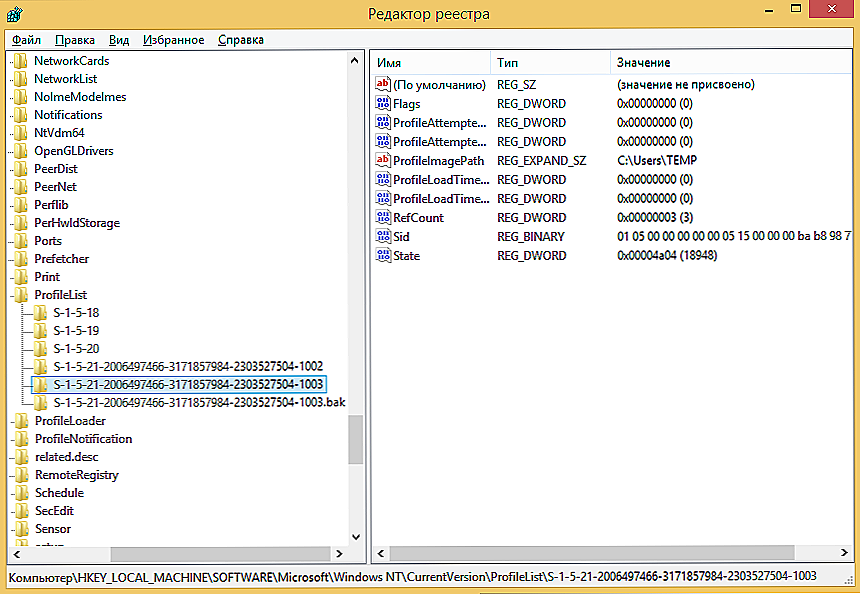 Następnie zmień nazwę naszego folderu, usuwając plik .bak na końcu. To znaczy, S-1-5-21-2006497466-3171857984-2303527504-1003.bak po prostu zamienia się w S-1-5-21-2006497466-3171857984-2303527504-1003. Teraz możesz ponownie uruchomić komputer lub laptopa i zalogować się pod kontem problemu. Udało Ci się naprawić i usunąć tymczasowy profil.
Następnie zmień nazwę naszego folderu, usuwając plik .bak na końcu. To znaczy, S-1-5-21-2006497466-3171857984-2303527504-1003.bak po prostu zamienia się w S-1-5-21-2006497466-3171857984-2303527504-1003. Teraz możesz ponownie uruchomić komputer lub laptopa i zalogować się pod kontem problemu. Udało Ci się naprawić i usunąć tymczasowy profil.
Wniosek
Drodzy czytelnicy, teraz wiesz, co zrobić, gdy system Windows jest zalogowany z profilem tymczasowym. Oczywiście rozwiązanie problemu nie jest łatwe, ale warto. Jest to lepsze niż wyburzenie i ponowna instalacja systemu operacyjnego przez skopiowanie z wyprzedzeniem wszystkich danych i informacji z komputera na nośnik (na przykład na dysk twardy). Nie zapomnij podzielić się swoimi opiniami, wrażeniami i doświadczeniami w komentarzach!





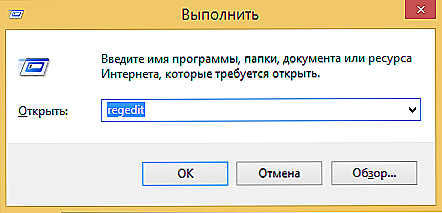
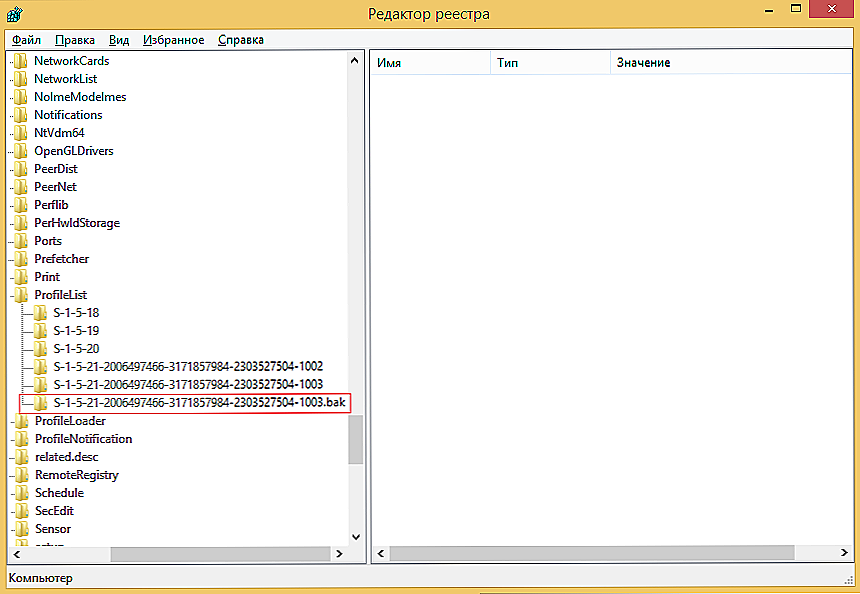
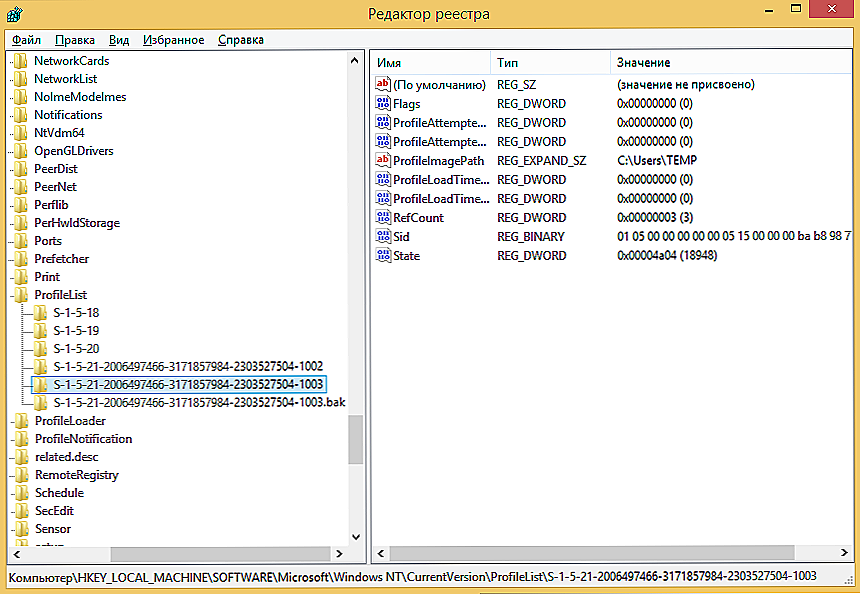 Następnie zmień nazwę naszego folderu, usuwając plik .bak na końcu. To znaczy, S-1-5-21-2006497466-3171857984-2303527504-1003.bak po prostu zamienia się w S-1-5-21-2006497466-3171857984-2303527504-1003. Teraz możesz ponownie uruchomić komputer lub laptopa i zalogować się pod kontem problemu. Udało Ci się naprawić i usunąć tymczasowy profil.
Następnie zmień nazwę naszego folderu, usuwając plik .bak na końcu. To znaczy, S-1-5-21-2006497466-3171857984-2303527504-1003.bak po prostu zamienia się w S-1-5-21-2006497466-3171857984-2303527504-1003. Teraz możesz ponownie uruchomić komputer lub laptopa i zalogować się pod kontem problemu. Udało Ci się naprawić i usunąć tymczasowy profil.






